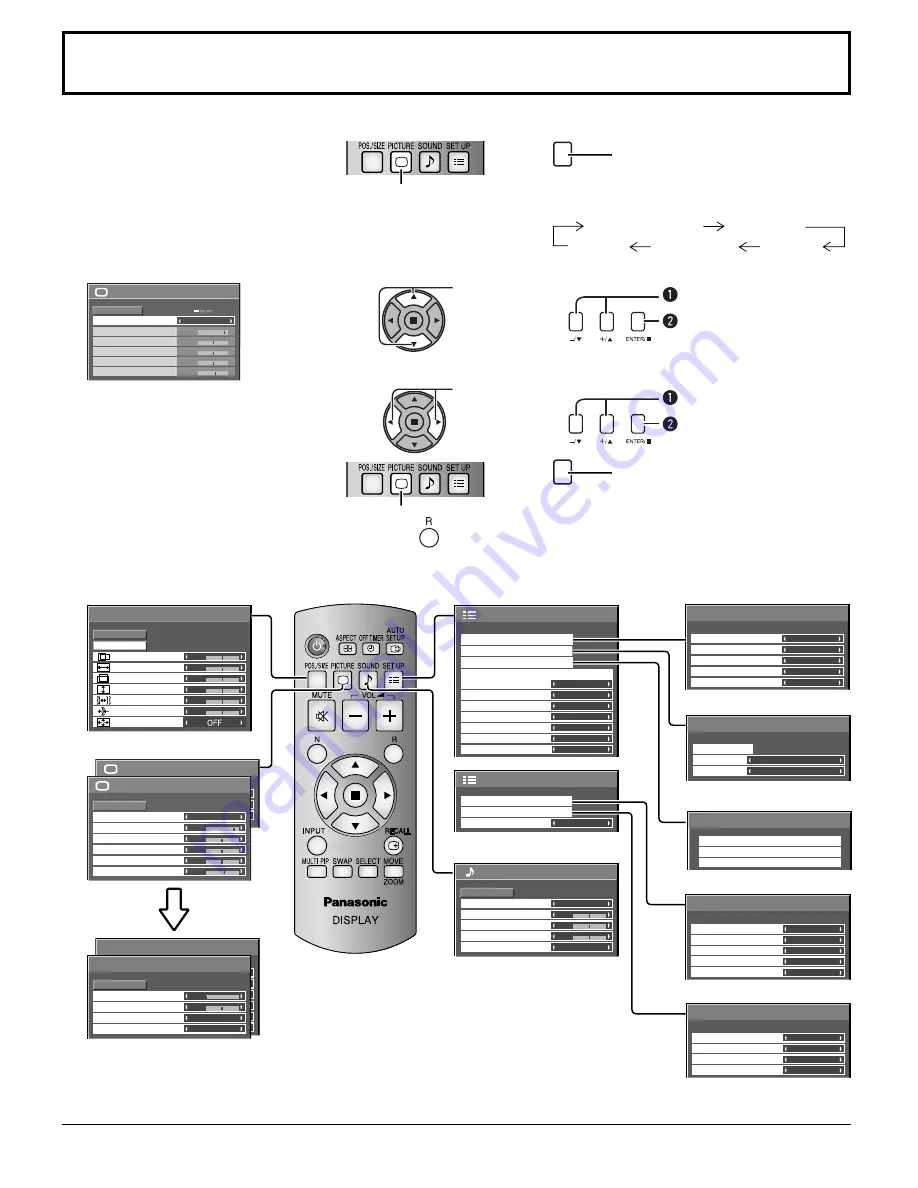
2/2
ADVANCED SETTINGS
COLOR TEMP
COLOR MANAGEMENT
NORMAL
OFF
ON
PICTURE
0
NORMAL
NORMALIZE
AUTO SETUP
POS. /SIZE
V-POS
0
H-POS
V-SIZE
DOT CLOCK
H-SIZE
CLOCK PHASE
OVER SCAN
0
0
0
0
1/2
SIGNAL
EXTENDED LIFE SETTINGS
SET UP
PC
OFF
STANDBY SAVE
OFF
POWER MANAGEMENT
OFF
AUTO POWER OFF
OFF
OSD LANGUAGE
ENGLISH (US)
COMPONENT/RGB-IN SELECT
RGB
INPUT LABEL
SCREENSAVER
POWER SAVE
2/2
SET UP
MULTI DISPLAY SETUP
AUDIO INPUT SELECT
DISPLAY ORIENTATION
LANDSCAPE
3D Y/C FILTER (NTSC)
COLOR SYSTEM
SIGNAL
ON
3 : 2 PULLDOWN
[ VIDEO ]
NOISE REDUCTION
REFRESH RATE
AUTO
OFF
OFF
100 Hz
SCREENSAVER
START
FUNCTION
MODE
SCROLLING BAR ONLY
OFF
1/2
PICTURE
NORMAL
NORMALIZE
STANDARD
25
0
0
0
5
BRIGHTNESS
SHARPNESS
PICTURE MENU
COLOR
PICTURE
TINT
0
0
0
0
0
0
2/2
W/B LOW B
W/B HIGH R
W/B LOW R
W/B LOW G
W/B HIGH G
W/B HIGH B
ADVANCED SETTINGS
0
0
2.2
1/2
BLACK EXTENSION
AGC
GAMMA
INPUT LEVEL
ADVANCED SETTINGS
NORMAL
NORMALIZE
OFF
0
0
0
SOUND
NORMAL
NORMALIZE
STANDARD
TREBLE
AUDIO MENU
BALANCE
BASS
MAIN
AUDIO OUT (PIP)
EXPRESS SETTINGS
CUSTOM SETTINGS
RESET
EXTENDED LIFE SETTINGS
17
On-Screen Menu Displays
Remote Control
Unit
1
Display the menu screen.
Press to select.
(Example: PICTURE menu)
MENU
Press several times.
Each time the MENU button is pressed, the
menu screen will switch.
Normal Viewing
PICTURE
SOUND
POS. /SIZE
SET UP
2
Select the item.
1/2
25
0
0
0
5
PICTURE
NORMAL
NORMALIZE
STANDARD
BRIGHTNESS
SHARPNESS
PICTURE MENU
COLOR
PICTURE
TINT
( Example:
PICTURE menu)
Select.
Select.
Press.
3
Set.
Set.
Set.
Press.
4
Exit the menu.
Press.
Press
to return to the previous menu.
MENU
Press several times.
Overview
Note:
Menu that cannot be adjusted is grayout. Adjustable menu changes depending on signal, input and menu setting.
AUDIO 2
VIDEO
S-VIDEO
AUDIO 1
COMPONENT
AUDIO 4
PC
AUDIO 3
AUDIO INPUT SELECT
× 2
MULTI DISPLAY SETUP
HORIZONTAL SCALE
OFF
A1
VERTICAL SCALE
LOCATION
OFF
SEAM HIDES VIDEO
× 2
MULTI DISPLAY SETUP






















